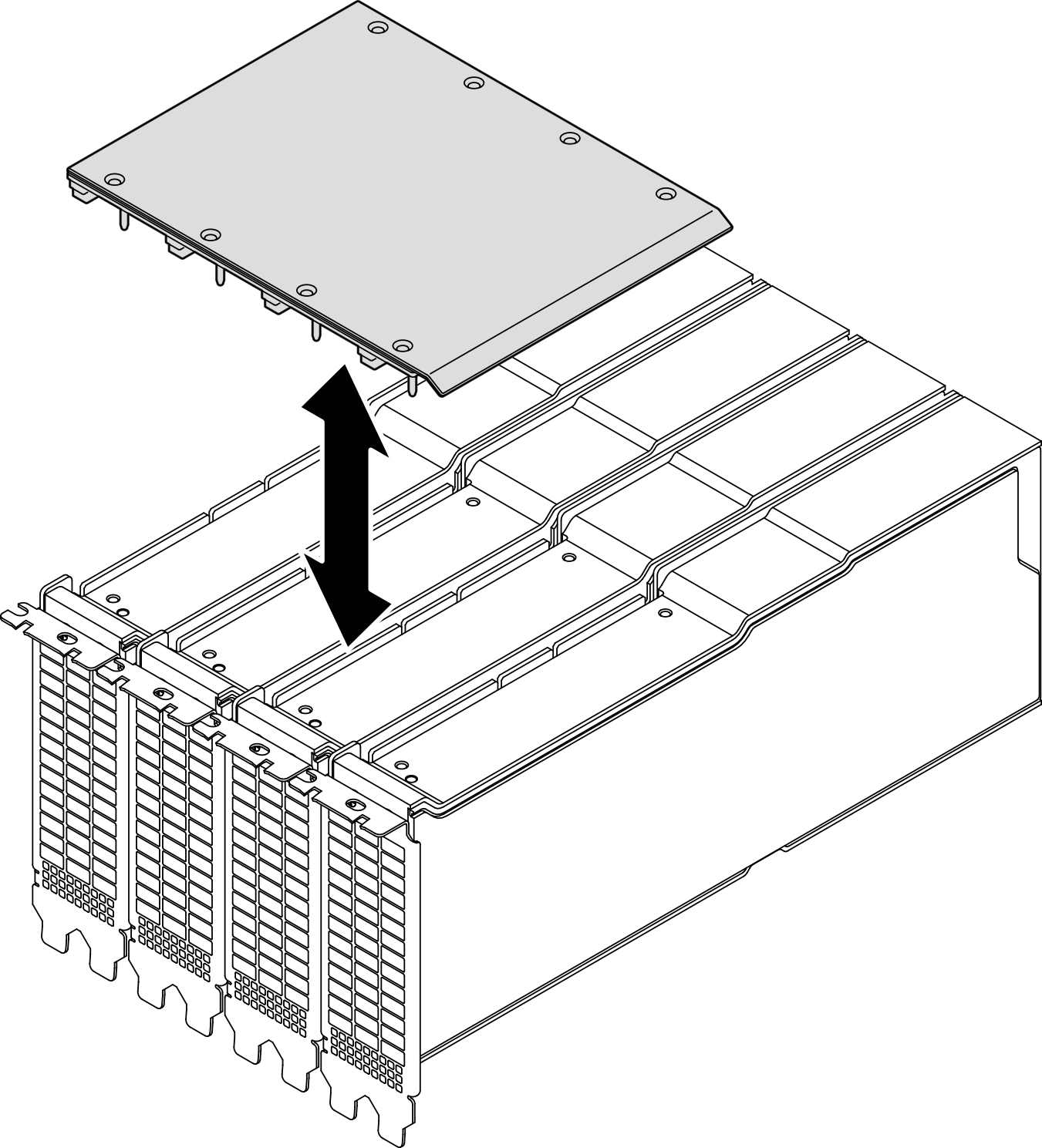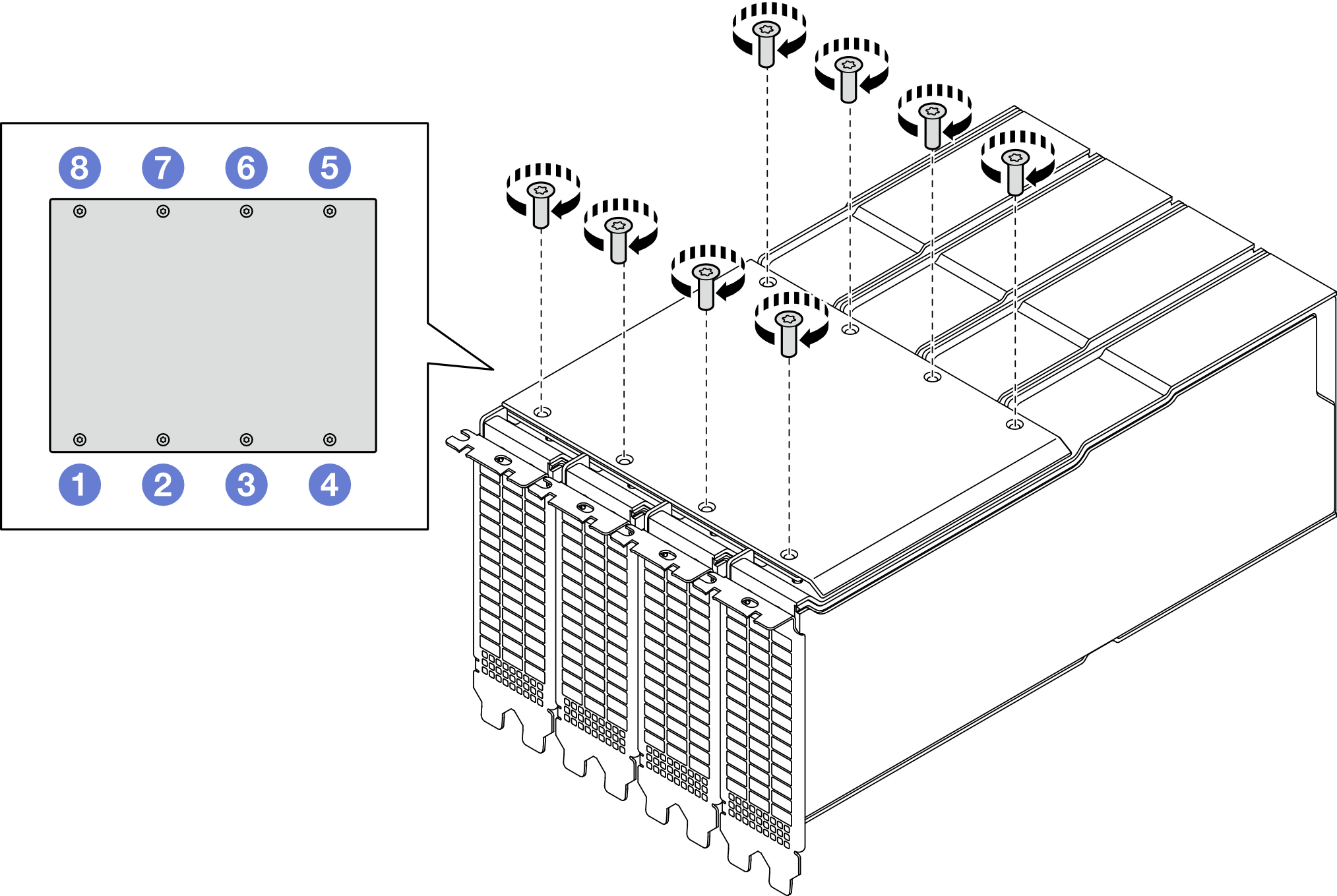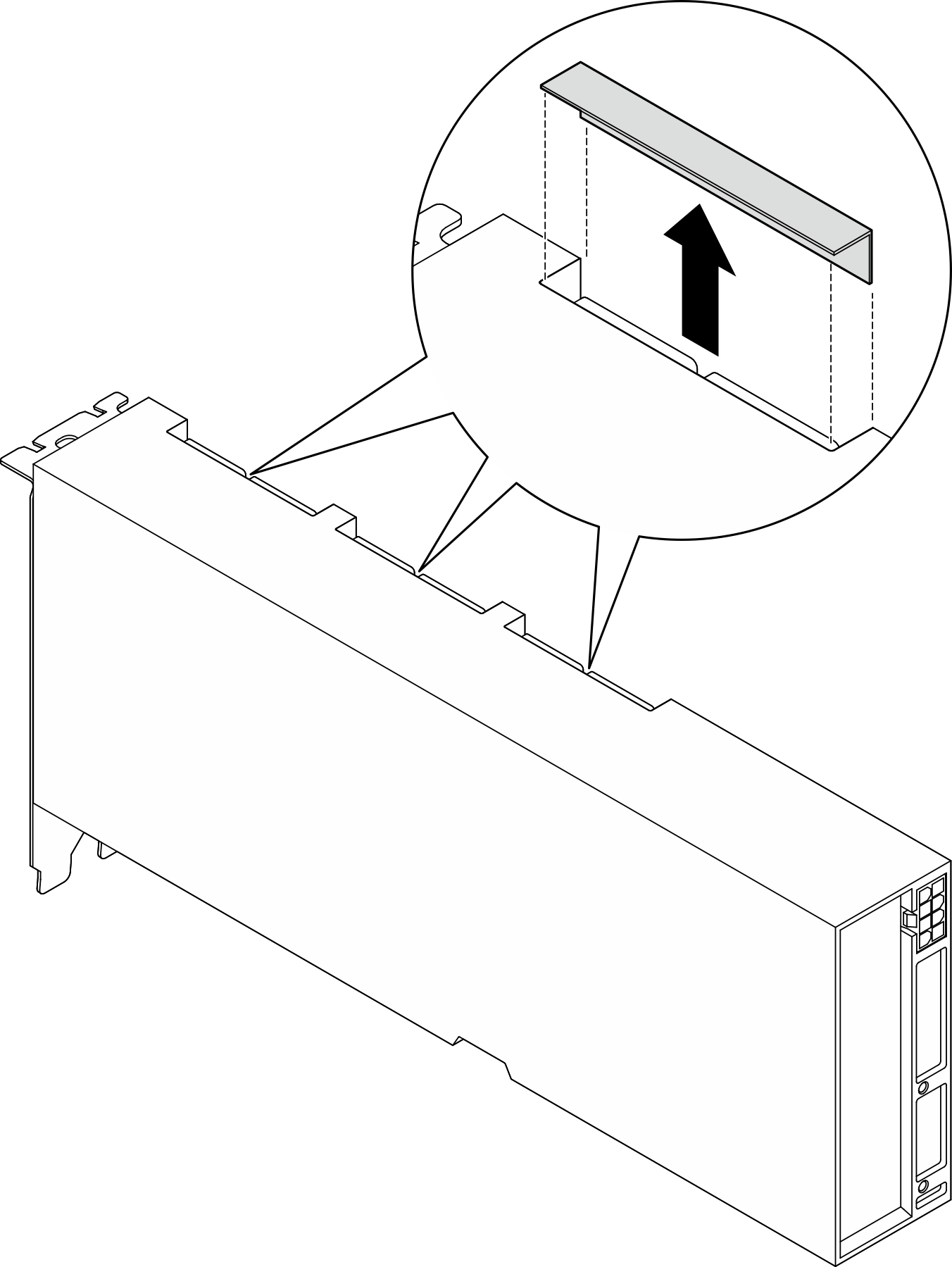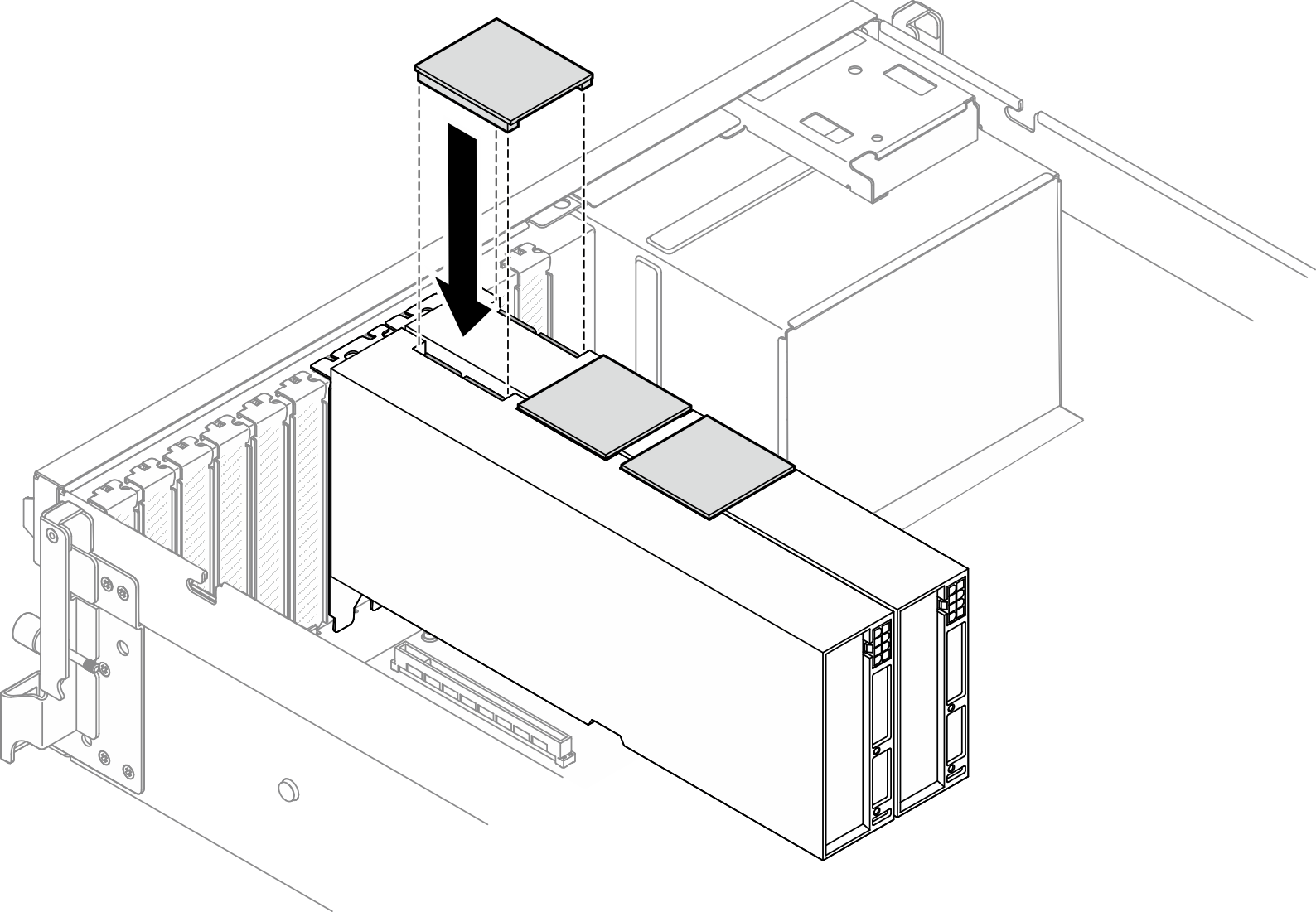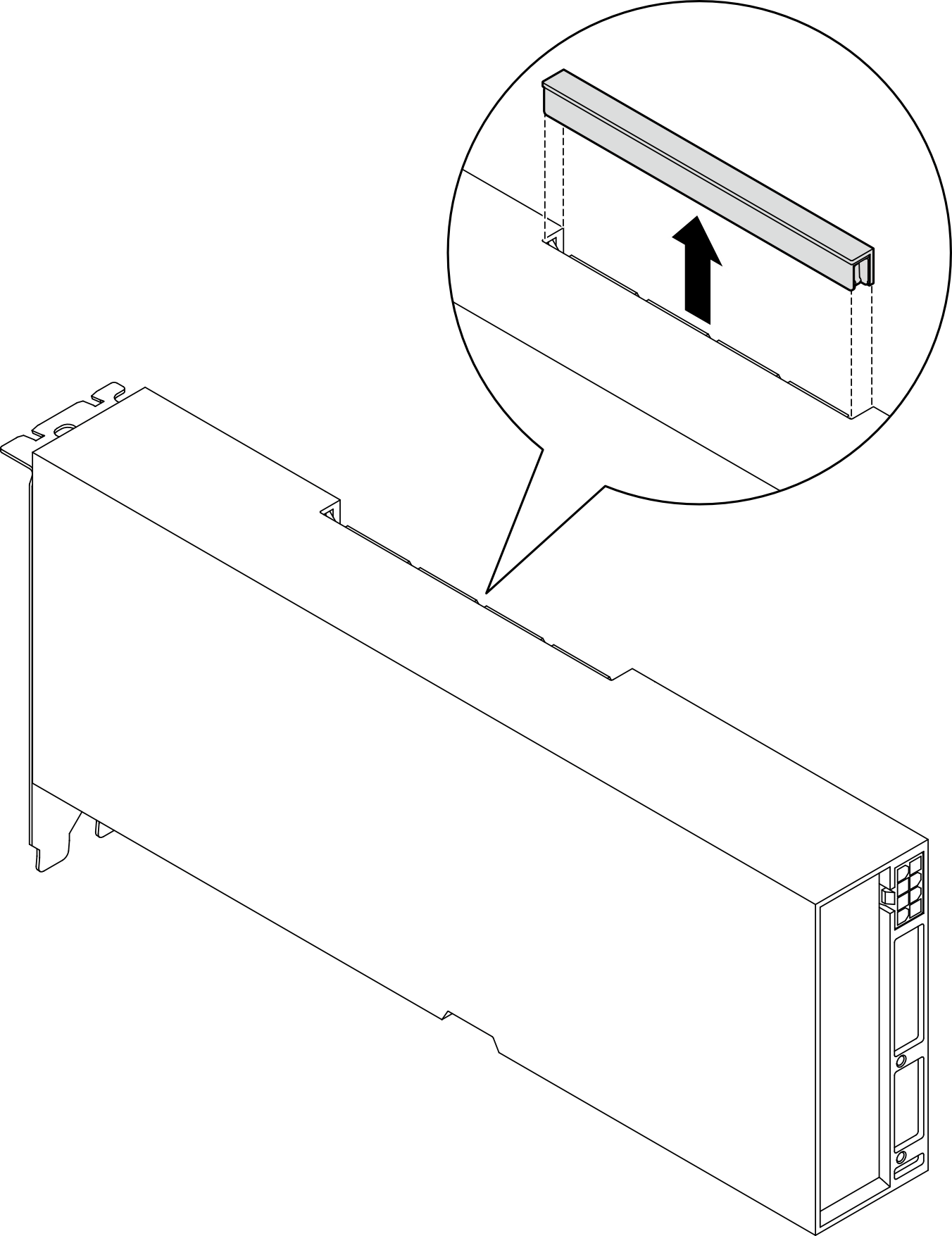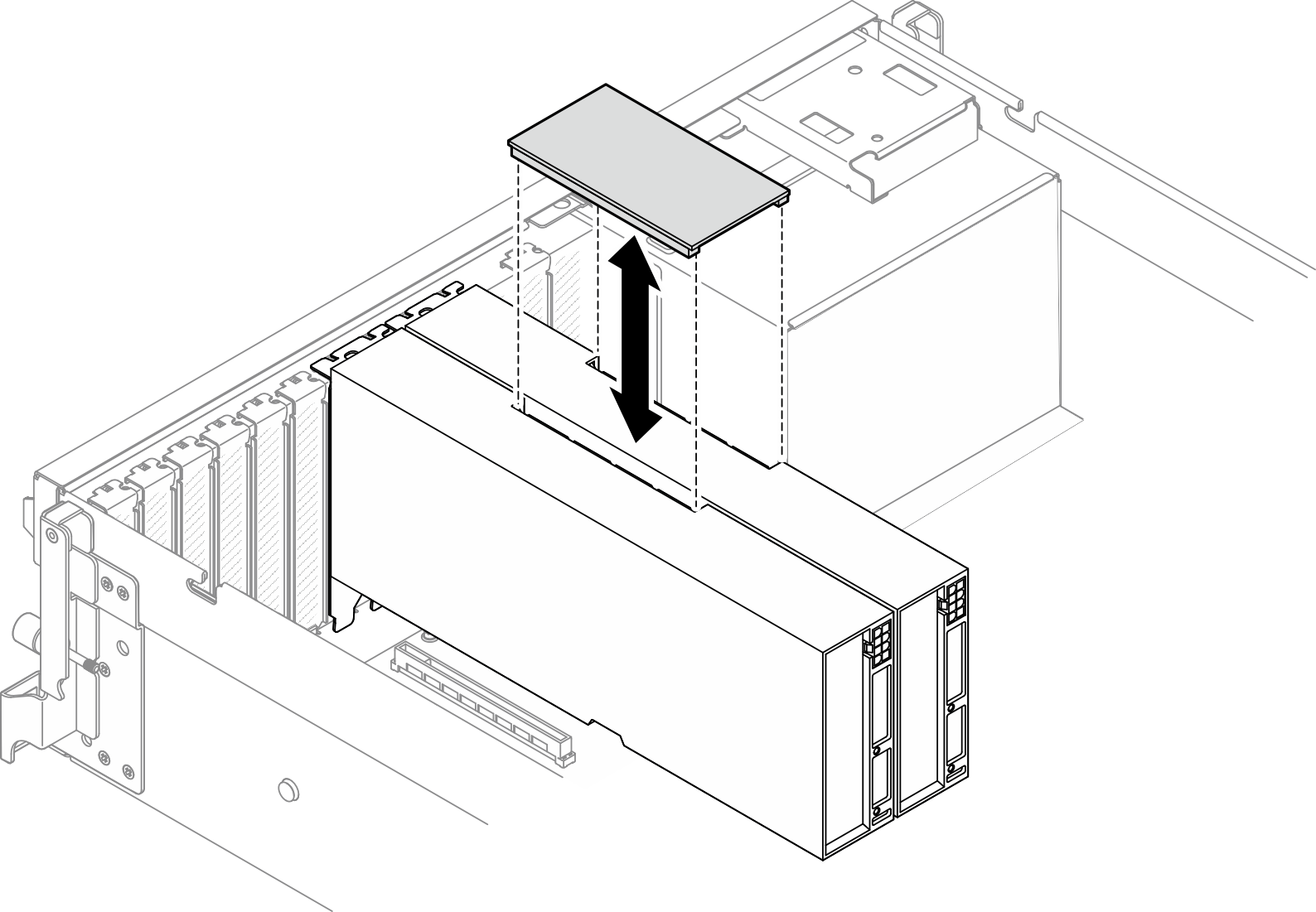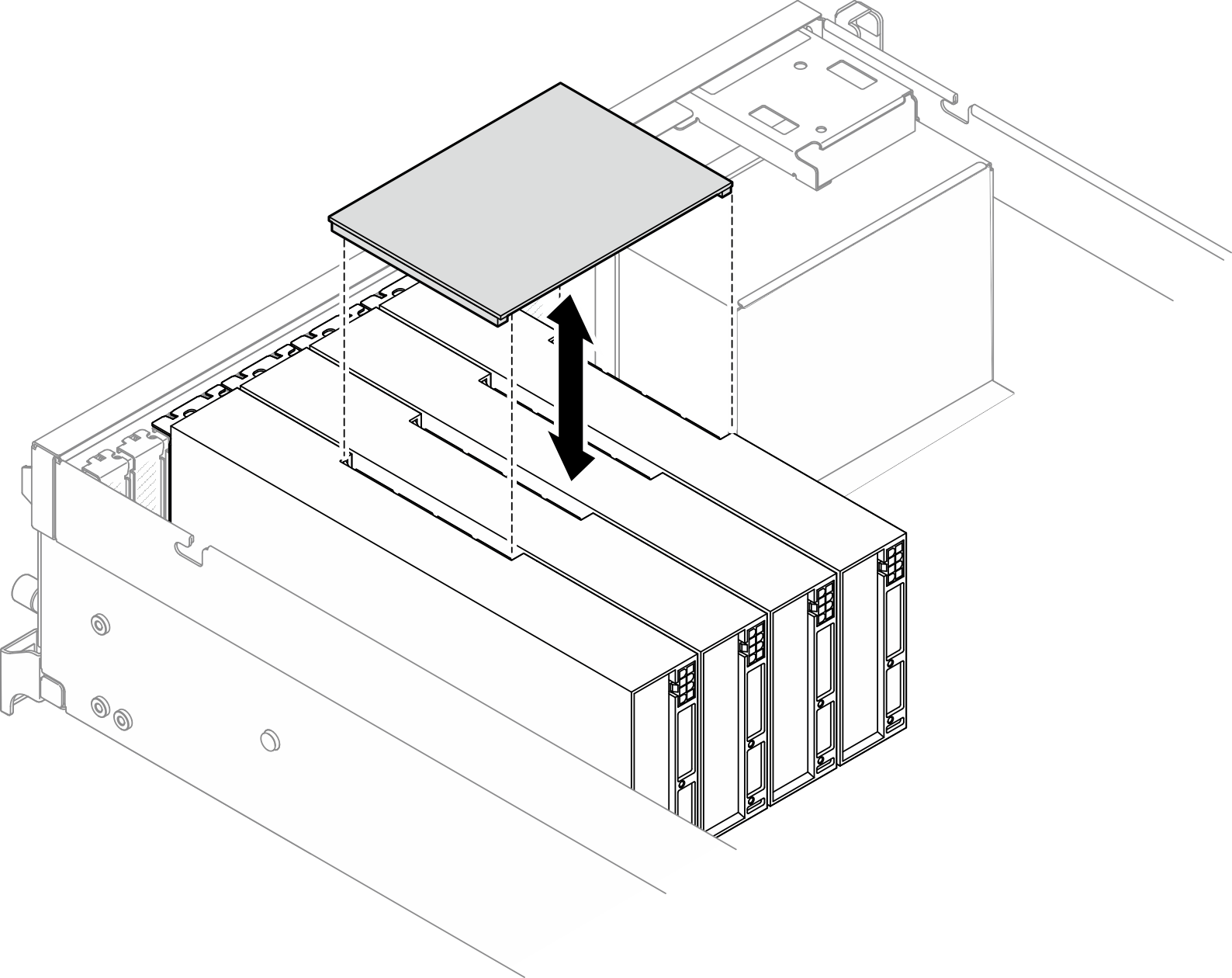GPU-Adapter-Verbindungsbrücke installieren
Führen Sie die Anweisungen in diesem Abschnitt aus, um eine GPU-Adapter-Verbindungsbrücke zu installieren.
Zu dieser Aufgabe
Achtung
- Lesen Sie Installationsrichtlinien und Sicherheitsprüfungscheckliste, um sicherzustellen, dass Sie sicher arbeiten.
- Berühren Sie mit der antistatischen Schutzhülle, in der sich die Komponente befindet, eine unlackierte Metalloberfläche am Server. Entnehmen Sie die Komponente anschließend aus der Schutzhülle und legen Sie sie auf eine antistatische Oberfläche.
- Je nach bestimmtem Typ des GPU-Adapters weicht er möglicherweise leicht von den Abbildungen in diesem Abschnitt ab.
- Befolgen Sie die zusätzlichen Anweisungen in der Dokumentation, die mit Ihrem GPU-Adapter geliefert wird.
Wählen Sie je nach Konfiguration das entsprechende Installationsverfahren aus:
AMD-Verbindungsbrücke mit 4 Steckplätzen
Vorgehensweise
Anmerkung
Installieren Sie die GPU-Adapter-Verbindungsbrücke, um die unten aufgeführten GPU-Adapter anzuschließen:
- GPU 1, GPU 2, GPU 3 und GPU 4
- GPU 5, GPU 6, GPU 7 und GPU 8
Nach dieser Aufgabe
Schließen Sie den Austausch von Komponenten ab. (Informationen hierzu finden Sie im Abschnitt Austausch von Komponenten abschließen.)
Demo-Video
NVIDIA-Verbindungsbrücke mit 2 Steckplätzen
Vorgehensweise
Anmerkung
Installieren Sie die GPU-Adapter-Verbindungsbrücke, um die unten aufgeführten GPU-Paare zu verbinden:
- GPU 1 und GPU 2
- GPU 3 und GPU 4
- GPU 5 und GPU 6
- GPU 7 und GPU 8
Nach dieser Aufgabe
Schließen Sie den Austausch von Komponenten ab. (Informationen hierzu finden Sie im Abschnitt Austausch von Komponenten abschließen.)
Demo-Video
NVIDIA 2-Wege/4-Wege-Verbindungsbrücke
Vorgehensweise
Anmerkung
Installieren Sie die GPU-Adapter-Verbindungsbrücke, um die unten aufgeführten GPU-Adapter anzuschließen:
- 2-Wege-Verbindungsbrücke:
- GPU 1 und GPU 2
- GPU 3 und GPU 4
- GPU 5 und GPU 6
- GPU 7 und GPU 8
- 4-Wege-Verbindungsbrücke:
- GPU 1, GPU 2, GPU 3 und GPU 4
- GPU 5, GPU 6, GPU 7 und GPU 8
Nach dieser Aufgabe
Schließen Sie den Austausch von Komponenten ab. (Informationen hierzu finden Sie im Abschnitt Austausch von Komponenten abschließen.)
Demo-Video
Feedback geben